Πώς να επαναφέρετε τον ξεχασμένο κωδικό πρόσβασης Apple Watch
Miscellanea / / November 07, 2023
Οι κωδικοί πρόσβασης είναι και ευλογία και κατάρα. Μια ευλογία γιατί προστατεύουν τις συσκευές μας από την τυχαία πρόσβαση. Και μια κατάρα γιατί τώρα έχετε δέκα χιλιάδες κωδικούς πρόσβασης για να θυμάστε για τις δέκα χιλιάδες συσκευές σας. Εντάξει, μπορεί να είναι υπερβολή, αλλά καταλαβαίνεις την ουσία. Έτσι, εάν αντιμετωπίζετε προβλήματα με τον κωδικό πρόσβασης, δείτε πώς μπορείτε να επαναφέρετε έναν ξεχασμένο κωδικό πρόσβασης Apple Watch.

Πάρα πολλές λανθασμένες προσπάθειες κωδικού πρόσβασης μπορούν να κλειδώσουν το Apple Watch σας ή, σε ορισμένες περιπτώσεις, να διαγράψουν τα δεδομένα του ρολογιού. Επομένως, πριν συμβεί αυτό, είναι καλύτερο να επαναφέρετε τον ξεχασμένο κωδικό πρόσβασης Apple Watch. Αυτό μπορεί να γίνει με ή χωρίς τη συσκευή σας iOS. Ας ξεκινήσουμε.
Πράγματα που πρέπει να λάβετε υπόψη πριν επαναφέρετε τον κωδικό πρόσβασης του Apple Watch
Πριν ξεκινήσουμε, ας δούμε μερικά πράγματα που πρέπει να λάβετε υπόψη πριν επαναφέρετε τον κωδικό πρόσβασης του Apple Watch.
- Η επαναφορά του Apple Watch θα διαγράψει όλες τις πληροφορίες που είναι αποθηκευμένες σε αυτό.
- Εάν η δημιουργία αντιγράφων ασφαλείας είναι ενεργοποιημένη και το ρολόι σας έχει αντιστοιχιστεί, η συσκευή σας ενδέχεται να δημιουργήσει αντίγραφο ασφαλείας πριν ξεκινήσει η επαναφορά. Αυτό μπορεί αργότερα να αποκατασταθεί μόλις ρυθμίσετε το Apple Watch σας.
- Το αντίγραφο ασφαλείας του Apple Watch δεν σώζει τα πάντα.
- Κατά την επαναφορά του κινητού σας Apple Watch, ενδέχεται να σας ζητηθεί να διατηρήσετε ή να καταργήσετε το πρόγραμμα κινητής τηλεφωνίας σας. Αφαιρέστε το εάν σκοπεύετε να πουλήσετε ή να χαρίσετε το ρολόι σας.
- Η επαναφορά του Apple Watch δεν καταργεί το κλείδωμα ενεργοποίησης. Για να το κάνετε αυτό, θα χρειαστεί να καταργήσετε τη σύζευξη του Apple Watch.
- Ενδέχεται να σας ζητηθεί να εισαγάγετε τα στοιχεία του Apple ID σας κατά την επαναφορά ή τη ρύθμιση του Apple Watch.
- Ενώ μπορείτε να χρησιμοποιήσετε το Apple Watch σας για να ολοκληρώσετε τη διαδικασία επαναφοράς, θα απαιτήσετε από το iPhone σας να ρυθμίσει το Apple Watch σας μόλις γίνει επαναφορά.
Τώρα που έχουμε μια πιο ξεκάθαρη κατανόηση του τι συνεπάγεται η επαναφορά του Apple Watch, ας δούμε πώς να το κάνουμε βήμα προς βήμα.
Πώς να επαναφέρετε το Apple Watch (χωρίς ζευγοποιημένο iPhone και κωδικό πρόσβασης)
Τώρα μπορείτε να επαναφέρετε το Apple Watch σας (χωρίς το ζευγοποιημένο τηλέφωνο και κωδικό πρόσβασης). Για να το κάνετε αυτό, μπορείτε να χρησιμοποιήσετε το μενού ρυθμίσεων στο Apple Watch και να το επαναφέρετε. Ωστόσο, αυτό θα έχει ως αποτέλεσμα την απώλεια των δεδομένων σας, εκτός εάν έχετε δημιουργήσει αντίγραφα ασφαλείας προηγουμένως. Ακολουθήστε τα παρακάτω βήματα για να το κάνετε.
Βήμα 1: Συνδέστε το Apple Watch στο φορτιστή.
Βήμα 2: Τώρα, πατήστε και κρατήστε πατημένο το πλευρικό κουμπί στο Apple Watch σας.

Βήμα 3: Αφήστε το πλευρικό κουμπί μόλις δείτε το κουμπί λειτουργίας να εμφανίζεται στην επάνω δεξιά γωνία της οθόνης του Apple Watch σας.
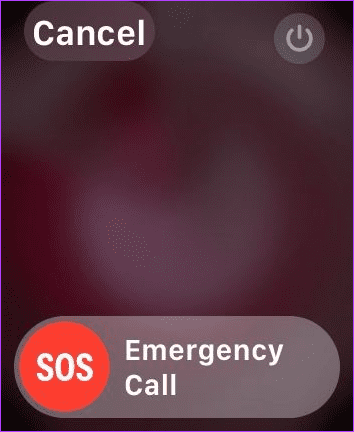
Βήμα 4: Στη συνέχεια, πατήστε και κρατήστε πατημένο το Digital Crown του Apple Watch.
Βήμα 5: Απελευθερώστε το Digital Crown μόλις εμφανιστεί η οθόνη «Διαγραφή όλου του περιεχομένου και των ρυθμίσεων».
Βήμα 6: Κάντε κύλιση προς τα κάτω και πατήστε Επαναφορά. Πατήστε ξανά στο Reset για επιβεβαίωση.
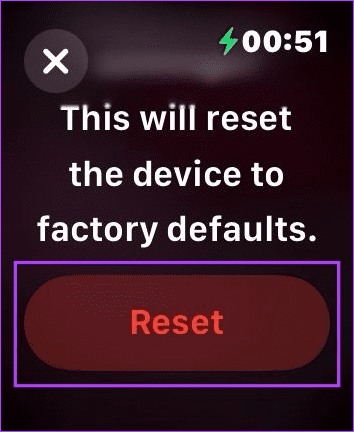
Μόλις ολοκληρωθεί η διαδικασία επαναφοράς, ρυθμίστε το Apple Watch σας πάλι. Εάν το Κλείδωμα ενεργοποίησης ήταν προηγουμένως ενεργοποιημένο, ενδέχεται να σας ζητηθεί να εισαγάγετε τον κωδικό πρόσβασης Apple ID σας πριν συνεχίσετε.
Εάν υπάρχει διαθέσιμο αντίγραφο ασφαλείας, χρησιμοποιήστε το για να επαναφέρετε τα προηγούμενα δεδομένα σας κατά τη ρύθμιση του Apple Watch.
Διαβάστε επίσης:Πώς να διορθώσετε το Apple Watch Crown που δεν λειτουργεί
Πώς να επαναφέρετε τον ξεχασμένο κωδικό πρόσβασης Apple Watch χρησιμοποιώντας το iPhone
Εκτός από τη χρήση του ρολογιού, μπορείτε επίσης να επαναφέρετε έναν ξεχασμένο κωδικό πρόσβασης Apple Watch χρησιμοποιώντας το iPhone σας. Χρησιμοποιήστε αυτήν τη μέθοδο εάν δεν μπορείτε να επαναφέρετε τον κωδικό πρόσβασης Apple Watch χρησιμοποιώντας το ρολόι και έχετε πρόσβαση στο iPhone σας. Δείτε πώς να το κάνετε.
Σημείωση: Βεβαιωθείτε ότι το Apple Watch σας είναι συνδεδεμένο σε φορτιστή πριν συνεχίσετε.
Βήμα 1: Ανοίξτε την εφαρμογή Watch στο iPhone σας.
Βήμα 2: Εδώ, πατήστε Γενικά.
Βήμα 3: Κάντε κύλιση προς τα κάτω και πατήστε Επαναφορά.

Βήμα 4: Στη συνέχεια, πατήστε «Διαγραφή περιεχομένου και ρυθμίσεων Apple Watch».
Βήμα 5: Πατήστε «Διαγραφή όλου του περιεχομένου και των ρυθμίσεων» για επιβεβαίωση.

Εάν σας ζητηθεί, εισαγάγετε τον κωδικό πρόσβασης Apple ID για να ολοκληρώσετε τη διαδικασία. Στη συνέχεια, περιμένετε μέχρι το Apple Watch σας να ολοκληρώσει τη διαδικασία επαναφοράς. Μόλις τελειώσετε, προχωρήστε στη ρύθμιση του Apple Watch και δημιουργήστε έναν νέο κωδικό πρόσβασης, εάν απαιτείται.
Μπόνους: Πώς να ρυθμίσετε το Apple Watch να ξεκλειδώνει με το iPhone σας
Εάν δεν θέλετε να εισάγετε επανειλημμένα τον κωδικό πρόσβασης του Apple Watch, μπορείτε να τον ρυθμίσετε να ξεκλειδώνει με το iPhone σας. Με αυτόν τον τρόπο, μπορείτε να χρησιμοποιήσετε το iPhone Face ID ή τον κωδικό πρόσβασής σας για να ξεκλειδώσετε αυτόματα το Apple Watch.
Ωστόσο, βεβαιωθείτε ότι το Apple Watch σας είναι συζευγμένο και εντός της εμβέλειας Bluetooth του iPhone σας για να λειτουργήσει αυτή η λειτουργία. Ακολουθήστε τα παρακάτω βήματα για να το ενεργοποιήσετε.
Σημείωση: Ο κωδικός πρόσβασης πρέπει να είναι ενεργοποιημένος και ρυθμισμένος στο Apple Watch για να λειτουργήσει αυτή η δυνατότητα.
Βήμα 1: Ανοίξτε την εφαρμογή Watch στο iPhone σας.
Βήμα 2: Κάντε κύλιση προς τα κάτω και πατήστε Κωδικός πρόσβασης. Εισαγάγετε τον κωδικό πρόσβασης στο Apple Watch όταν σας ζητηθεί.
Βήμα 3: Ενεργοποιήστε το διακόπτη για "Ξεκλείδωμα με iPhone".
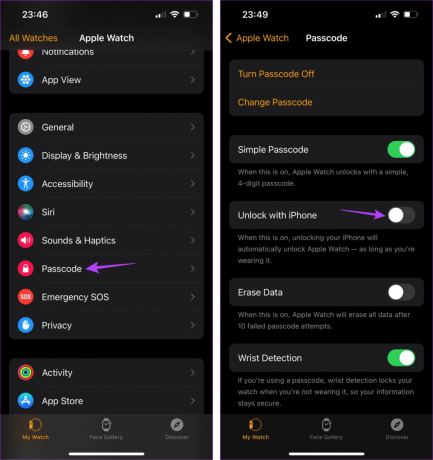
Το Apple Watch σας θα ξεκλειδώνει τώρα ακόμη και χωρίς κωδικό πρόσβασης, εφόσον βρίσκεται εντός της εμβέλειας του iPhone σας. Με αυτόν τον τρόπο, μπορείτε να ξεκλειδώσετε το Apple Watch και να προχωρήσετε στην αλλαγή του κωδικού πρόσβασης από το μενού ρυθμίσεων.
Υπόδειξη: Μπορείτε επίσης να ενεργοποιήστε την ανίχνευση καρπού για να ξεκλειδώσετε αυτόματα το Apple Watch σας μόλις το φορέσετε, εξοικονομώντας σας από την επανειλημμένη εισαγωγή του κωδικού πρόσβασης Apple Watch.
Συχνές ερωτήσεις για την επαναφορά ξεχασμένου κωδικού πρόσβασης Apple Watch
Μπορείτε να λάβετε προειδοποίηση πολλών προσπαθειών κωδικού πρόσβασης εάν κάνετε περισσότερες από 5 λανθασμένες προσπάθειες. Το Apple Watch σας θα κλειδώσει για 1 λεπτό, 5 λεπτά, 15 λεπτά και ούτω καθεξής, ανάλογα με το πόσες απόπειρες κωδικού πρόσβασης κάνετε λάθος. Ωστόσο, εάν έχετε ενεργοποιημένη τη ρύθμιση Διαγραφή δεδομένων, το Apple Watch σας θα διαγράψει αυτόματα όλα τα δεδομένα μετά από 10 αποτυχημένες προσπάθειες κωδικού πρόσβασης.
Το αντίγραφο ασφαλείας του Apple Watch θα αποθηκεύσει τα πάντα εκτός από τα στοιχεία σύζευξης Bluetooth, τα στοιχεία της κάρτας Apple Pay, συγκεκριμένα μηνύματα και τον κωδικό πρόσβασης του Apple Watch.
Εάν έχετε ενεργοποιημένο το Ξεκλείδωμα με το iPhone ή την ανίχνευση καρπού, μεταβείτε στο μενού ρυθμίσεων στο Apple Watch για να επαναφέρετε τον κωδικό πρόσβασής σας. Διαφορετικά, η πλήρης επαναφορά είναι ο μόνος τρόπος για να χρησιμοποιήσετε το Apple Watch σας.
Ναι, μπορεί να σας ζητηθεί να εισαγάγετε τον κωδικό πρόσβασης Apple ID κατά την επαναφορά του Apple Watch χρησιμοποιώντας το iPhone σας.
Ποτέ μην κλειδώνεστε έξω
Ενώ συνιστάται να ορίσετε διαφορετικούς κωδικούς πρόσβασης για το Apple Watch και το iPhone σας, μπορεί να σας προσγειώσει σε ζεστή σούπα αν το ξεχάσετε. Ελπίζουμε λοιπόν ότι αυτό το άρθρο σας βοήθησε να κατανοήσετε πώς να επαναφέρετε έναν ξεχασμένο κωδικό πρόσβασης Apple Watch.
Επιπλέον, εάν σκέφτεστε να αποκτήσετε ένα νέο ρολόι, ανατρέξτε στην επεξήγηση μας για να μάθετε πώς να το κάνετε προετοιμάστε το Apple Watch σας για ανταλλαγή.
Τελευταία ενημέρωση στις 05 Νοεμβρίου, 2023
Το παραπάνω άρθρο μπορεί να περιέχει συνδέσμους συνεργατών που βοηθούν στην υποστήριξη της Guiding Tech. Ωστόσο, δεν επηρεάζει τη συντακτική μας ακεραιότητα. Το περιεχόμενο παραμένει αμερόληπτο και αυθεντικό.

Γραμμένο από
Συγγραφέας στην καρδιά, η Ankita απολαμβάνει να εξερευνά και να γράφει για την τεχνολογία, ειδικά τις συσκευές Android, Apple και Windows. Ενώ ξεκίνησε ως σεναριογράφος και κειμενογράφος, το έντονο ενδιαφέρον της για τον ψηφιακό κόσμο την τράβηξε προς το μέρος της τεχνολογία, και με το GT, βρήκε το πάθος της να γράφει και να απλοποιεί τον κόσμο της τεχνολογίας για οι υπολοιποι. Οποιαδήποτε μέρα, μπορείτε να την πιάσετε αλυσοδεμένη στο φορητό υπολογιστή της, να τηρεί προθεσμίες, να γράφει σενάρια και να παρακολουθεί εκπομπές (όποια γλώσσα!).



